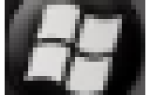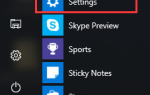Windows 10 рекомендовал вам новый браузер Microsoft Edge. Microsoft Edge позволяет делать заметки на веб-странице. Вы можете писать, рисовать, рисовать или выделять на веб-страницах. В этой статье вы узнаете, как сделать веб-заметку в Microsoft Edge.
Сначала откройте Microsoft Edge.
Обычно это закреплено на нижней панели задач.

Если нет, введите Microsoft Edge в окне поиска выберите Microsoft Edge во всплывающем меню, чтобы открыть Microsoft Edge.

После открытия Microsoft Edge перейдите на веб-страницу, где вы хотите сделать заметку.
Нажмите на Сделать веб-заметку значок в правом верхнем углу. Затем вы можете использовать инструменты, чтобы писать, рисовать, рисовать или выделять в соответствии с вашими потребностями. Читайте дальше для более подробной информации об инструментах.

Вы можете использовать Ручка сделать заметку для некоторого содержимого веб-страницы.

Выбрать цвет и Размер для ручки в соответствии с вашими потребностями. Например, я выбираю перо с красным в среднем размере и использую его, чтобы нарисовать линию, которая будет выглядеть следующим образом:

Вы можете использовать Highlighter сделать некоторые основные моменты.

Также вы можете выбрать цвет а также Размер. Например, я выбираю желтый цвет и большой размер, чтобы выделить копию, которая будет выглядеть следующим образом:

Если вы хотите стереть заметку, используйте ластик.

Чтобы удалить все заметки, вам не нужно очищать по одной за раз. Просто щелкните правой кнопкой мыши значок Eraser и выберите Очистить все ссылки.

Нажми на Тип значок, чтобы написать заметку в поле. Вы можете добавить свои комментарии в любом месте на веб-странице.

Вы можете использовать клип обрезать область, которую вы хотите в буфер обмена. После нажатия на значок «Клип», щелкните левой кнопкой мыши и удерживайте кнопку мыши, чтобы выделить область. Отпустите кнопку мыши и вставьте изображение в нужное вам место.
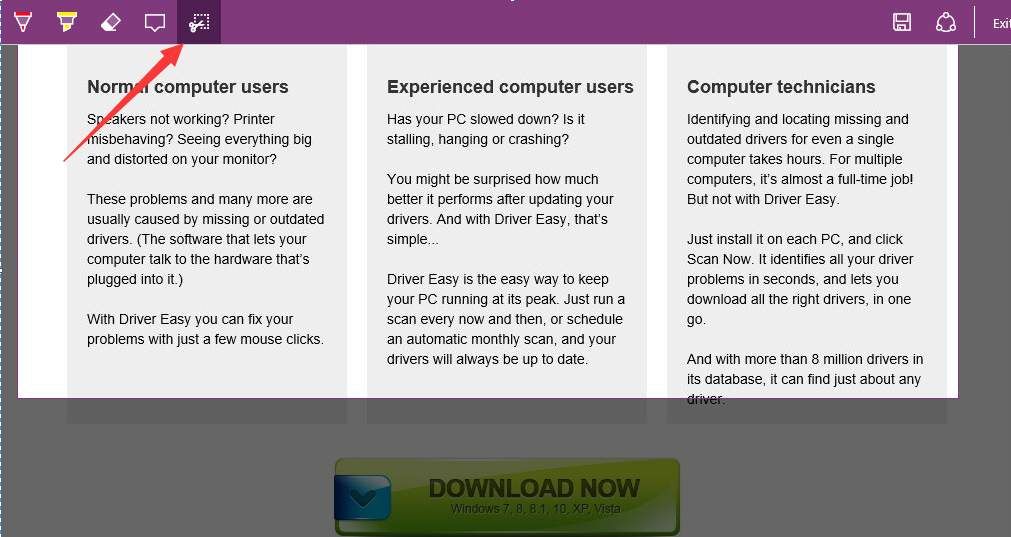
Закончив делать заметки, вы можете сохранить их в определенном месте. Нажмите на Сохранить веб-заметку значок в правом верхнем углу, затем выберите место, где вы хотите сохранить заметку.

Вы можете поделиться веб-заметкой, если хотите. Нажми на Поделиться веб-заметкой затем следуйте инструкциям на экране, чтобы поделиться веб-заметкой.